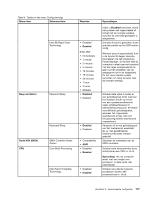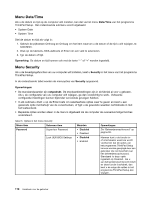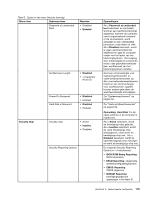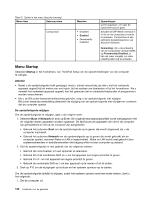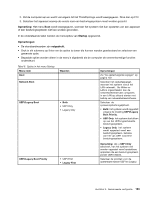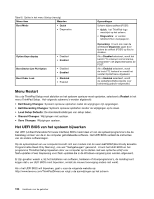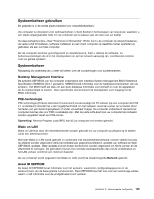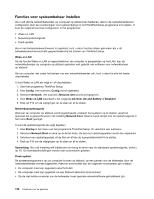Lenovo ThinkPad L530 (Dutch) User Guide - Page 140
Menu Startup, Startup, Attentie, De opstartvolgorde wijzigen, Network
 |
View all Lenovo ThinkPad L530 manuals
Add to My Manuals
Save this manual to your list of manuals |
Page 140 highlights
Tabel 5. Opties in het menu Security (vervolg) Menu-item Submenu-item Computrace Waarden • Disabled • Enabled • Permanently Disabled Opmerkingen wordt opgestart, om naar de opschortmodus te gaan. Schakel de UEFI BIOS-interface in of uit om de computrace-module te activeren. Computrace is een optionele bewakingsservice van Absolute Software. Opmerking: Als u de activering van de computrace-module instelt op Permanently Disabled, is het niet meer mogelijk om deze instelling later nog te activeren. Menu Startup Selecteer Startup in het hoofdmenu van ThinkPad Setup om de opstartinstellingen van de computer te wijzigen. Attentie: • Nadat u de opstartvolgorde hebt gewijzigd, moet u uiterst voorzichtig zijn dat u niet het verkeerde apparaat opgeeft bij het maken van een kopie, bij het opslaan van bestanden of bij het formatteren. Als u namelijk het verkeerde apparaat opgeeft, kan het gebeuren dat er onbedoeld bestanden of programma's worden overschreven. • Als u de BitLocker-bestandsversleuteling gebruikt, mag u de opstartvolgorde niet wijzigen. BitLocker-bestandsversleuteling detecteert de wijziging van de opstartvolgorde niet wijzigen en voorkomt dat de computer opstart. De opstartvolgorde wijzigen Om de opstartvolgorde te wijzigen, gaat u als volgt te werk: 1. Selecteer Boot of Network en druk op Enter. De volgende standaardopstartlijst wordt weergegeven met de volgorde waarin apparaten worden opgestart. De lijst bevat ook apparaten die niet in de computer zijn geïnstalleerd of niet op de computer zijn aangesloten. • Gebruik het submenu Boot om de opstartvolgorde op te geven die wordt uitgevoerd als u de computer inschakelt. • Gebruik het submenu Network om de opstartvolgorde op te geven die wordt gebruikt als de computer opstart, wanneer Wake on LAN is ingeschakeld. Wake on LAN wordt veel gebruikt door systeembeheerders in bedrijfsnetwerken die toegang willen tot een computer op afstand. 2. Stel de opstartvolgorde in met gebruik van de volgende toetsen: • Gebruik de cursortoetsen om een apparaat te selecteren. • Gebruik F6 of de combinatie Shift en + om het apparaat een hogere prioriteit te geven. • Gebruik F5 of - om het apparaat een lagere prioriteit te geven. • Gebruik de combinatie Shift en ! om een apparaat op te nemen of uit te sluiten. 3. Druk op F10 om de wijzigingen op te slaan en het systeem opnieuw op te starten. Om de opstartvolgorde tijdelijk te wijzigen, zodat het systeem opstart vanaf een ander station, doet u het volgende: 1. Zet de computer uit. 122 Handboek voor de gebruiker